
商品やポスター、リーフレットなどに印刷されている画像そのものにSATCH VIEWER内の「画像検索」からスマートフォンをかざすと、その画像に紐づく情報をダウンロードしてすぐに楽しむことができます。検索可能な画像は今後も続々登場するよ!

SATCH VIEWERをダウンロード後、トップページの「いますぐSCAN!」をタップします。
※検索可能な画像は、「かざす対象はこちらでチェック!」でご確認いただけます。

探したい画像が画面いっぱいに映るようにかざして、画面を1回だけタップしたら検索スタート!

「検索中」の文字が出たら画像を画面から離しても大丈夫。 少しだけお待ちください。

「画像が見つかりました!」と出たら検索成功!
※「画像が見つかりました!」と表示されても、ARコンテンツが表示されない場合は、対象から少し離れたり、画面をタップしてフォーカスを合わせてみてね。

クルクル回るアイコンが出てきたら、気になるアイコンをタップしてみよう!
画像に関連のあるページや動画にアクセスできるよ!
※アイコンの回転を止めたい時は右上にある操作ボタンをタップしよう。 回転が止まります。再生したい時はもう一度タップしてね。
※左上にあるボタンをタップすると、画面上でアイコン表示が固定されて、対象画像から離れても表示され続けます。
※左下にある「再検索」ボタンをタップすると、画像を再検索できます。
(スマートフォンを画像から離しても再検索ボタンに戻ります)
現在はオープンβとして少数の企業とのコラボレーションをしております。
対応画像一覧はコチラから確認できます。
「画像が見つかりませんでした。」というメッセージが出てしまいます。
まずはじめに撮影している対象が対応画像一覧に掲載されているか確認して下さい。対応画像一覧に掲載されているのに本メッセージが出てしまう場合は、以下の事を試し、再度画面をタップして対象を検索して下さい。
- 周囲の明るさを調整する。(光で反射しないようにして下さい。)
- 対象とカメラの距離・角度を調整する。
「画像が見つかりましたが、AR表示されませんでした。」というメッセージが出てしまいます。
本メッセージが出た場合は、少し遠ざけたり、画面をタップしてフォーカスを合わせてみてください。上手く認識するとAR表示されます。
AR表示された際に出てくる上部のボタンは何をするものですか?
右側のボタンを押すと、AR表示されているアイコンの回転が停止します。再度、ボタンを押すと再び回転します。
左側のボタンを押すと、AR表示されているアイコンが画面の中央に吸着します。AR表示ではなくなりますので、カメラを対象から離してもアイコンが消える事はなくなります。
「いますぐSCAN!」についてのお問い合わせ、連携をご検討の方(法人)はお気軽にご連絡ください!

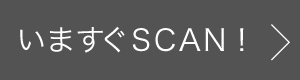






 よくある質問をもっと見る
よくある質問をもっと見る
